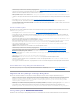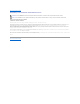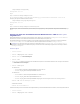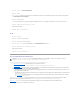Users Guide
ZurückzumInhaltsverzeichnis
Server Administrator
DellOpenManage™ServerAdministrator:BenutzerhandbuchVersion5.1
Server Administrator-Sitzung starten
An- und Abmelden
Server Administrator-Homepage
Online-Hilfe verwenden
Voreinstellungen-Homepage verwenden
Server Administrator-Befehlszeilenschnittstelle verwenden
Secure Port-Server- und Sicherheits-Setup
Server Administrator steuern
Server Administrator-Sitzung starten
Klicken Sie zum Starten einer Server Administrator-Sitzung auf einem lokalen System auf das Symbol DellOpenManage™ServerAdministratorauf dem
Desktop.
Um eine Server Administrator-Sitzung auf einem Remote-System zu starten, rufen Sie Ihren Web-Browser auf und geben Sie eine der folgenden Zeilen in das
AdressfeldeinunddrückenSie<Eingabe>:
https://Host-Name:1311
wobei Host-Name der zugewiesene Name des verwalteten Knotensystems ist und 1311 die Standardschnittstellennummer,
oder
https://IP-Adresse:1311
wobei IP-Adresse die zugewiesene IP-Adresse des verwalteten Systems ist und 1311 die Standardschnittstellennummer
Das Server Administrator Anmeldefenster erscheint.
An- und Abmelden
Um sich beim Server Administrator anzumelden, geben Sie Ihren/Ihr zuvor festgelegten/festgelegtes Benutzernamen und Kennwort in die entsprechenden
Felder des Anmeldungsfensters der Systemverwaltung ein. Unter "Einfache Anmeldung" finden Sie Informationen zur Umgehung der Anmeldeseite und zum
Zugriff auf die Server Administrator-Webanwendung, indem Sie auf das Dell OpenManage Server Administrator-Symbol auf Ihrem Desktop klicken.
WennSievoneinerdefiniertenDomäneaufdenServerAdministratorzugreifen,müssenSieebenfallsdenkorrektenDomänennamen angeben.
WählenSiedasKontrollkästchenfürActiveDirectory-Anmeldung, um sich mithilfe des Active Directory von Microsoft®anzumelden.
Zum Beenden der Server Administrator-Sitzung klicken Sie auf der "allgemeinen Navigationsleiste" auf Abmelden.DieSchaltflächeAbmelden befindet sich in
der rechten oberen Ecke der Homepage des Server Administrators.
Einzelanmeldung
Die Option der einfachen Anmeldung auf Microsoft Windows®-SystemenermöglichtallenangemeldetenBenutzern,dieAnmeldungsseitezuumgehenund
durch Klicken auf das Dell OpenManage Server Administrator -Symbol auf dem Desktop auf die Server Administrator-Webanwendung zuzugreifen.
FürdenlokalenMaschinenzugangistesnichterforderlich,dassSieaufderMaschineeinKontomitkorrektenBerechtigungenhaben(Benutzer,Hauptbenutzer
oder Verwalter). Andere Benutzer werden gegen Microsoft Active Directory authentisiert.
UmServerAdministratormithilfevonEinzelanmeldungsauthentisierunggegenMicrosoftActiveDirectoryzustarten,mussdieHinzufügungderfolgenden
Parameter bestanden werden in:
ANMERKUNG: Geben Sie https:// (und nicht http://)indasAdressfeldein,umeinegültigeAntwortimBrowserzuerhalten.
ANMERKUNG: DieStandardeinstellungsschnittstellefürDellOpenManageServerAdministrator ist1311.SiekönnendenAnschlussändern,falls
erforderlich. Anleitungen zum Einrichten der Systemeinstellungen finden Sie unter "Secure Port-Server- und Sicherheits-Setup".
ANMERKUNG: SiemüssenbereitszugewieseneBenutzer-Zugriffsrechtehaben,umsichbeimServerAdministratoranmeldenzukönnen.Anleitungenzur
Einrichtung von neuen Benutzern finden Sie unter "Setup und Administration".
ANMERKUNG: Das Drop-Down-MenüAnwendungwirdalseinnichtauswählbaresFeldfürSystemeangezeigt,dienuraufeineDellOpenManageServer
Administrator--Komponentezugreifenkönnen.DasDrop-Down-Menüfunktioniertnur,wennzweiodermehrDellOpenManageServerAdministrator-
KomponentenaufdemverwaltetenSystemverfügbarsind.
ANMERKUNG: Weitere Informationen finden Sie im Knowledge-Base-Artikel unter support.microsoft.com/default.aspx?scid=kb;en-us;Q258063.